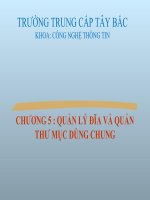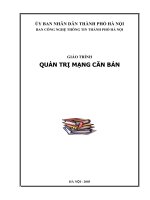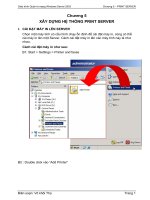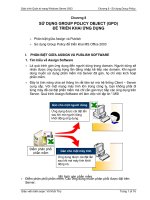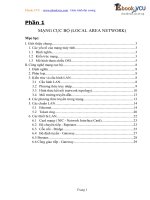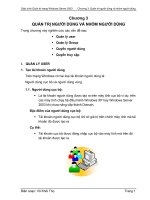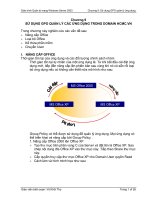Giáo trình quản trị mạng windows server 2003 (chương 8)
Bạn đang xem bản rút gọn của tài liệu. Xem và tải ngay bản đầy đủ của tài liệu tại đây (513.7 KB, 16 trang )
Giáo trình Quản trị mạng Windows Server 2003
Chương 8 - Sử dụng Group Policy
Chương 8
SỬ DỤNG GROUP POLICY OBJECT (GPO)
ĐỂ TRIỂN KHAI ỨNG DỤNG
+ Phân biệt giữa Assign và Publish
+ Sử dụng Group Policy để triển khai MS Office 2003
I.
PHÂN BIỆT GIỮA ASSIGN VÀ PUBLISH SOFTWARE
1. Tìm hiểu về Assign Software
+ Là quá trình gán ứng dụng đến người dùng trong domain. Người dùng sẽ
nhận được ứng dụng trong lần đăng nhập kế tiếp vào domain. Khi người
dùng muốn sử dụng phần mềm mà Server đã gán, họ chỉ việc kích hoạt
phần mềm.
+ Đây là tính năng chia sẻ thơng tin rất tiện lợi mà hệ thống Client – Server
cung cấp. Với một mạng máy tính lớn trong cơng ty, bạn không phải đi
từng máy để cài đặt phần mềm mà chỉ cần gán trực tiếp các ứng dụng trên
Server. Quá trình Assign Software chỉ làm việc với tập tin *.MSI
Gán cho một người dùng
Ứng dụng được cài đặt lần
sau khi mà người dùng
khởi động ứng dụng.
Điểm phân phối
phần mềm
Gán cho một máy tính
Ứng dụng được cài đặt lần
sau khi mà máy tính khởi
động nó.
Mơ hình gán phần mềm
+ Điểm phân phối phần mềm: Các ứng dụng muốn phân phối được đặt trên
Server.
Giáo viên biên soạn: Võ Khôi Thọ
Trang 1 of 16
Giáo trình Quản trị mạng Windows Server 2003
Chương 8 - Sử dụng Group Policy
+ Gán cho một người dùng: Ứng dụng được gán cho một người dùng trong lần
đăng nhập kế tiếp.
+ Gán cho một máy tính: Máy tính được người dùng khởi động, người dùng sẽ
kích hoạt ứng dụng được gán.
Chú ý:
Tất cả các ứng dụng được gán cho người dùng (User) và máy tính (Computer)
chỉ phải kích hoạt một lần trong lần đăng nhập kế tiếp.
2. Tìm hiểu về Publish Software
+ Khi bạn sử dụng tính năng Publish Software, các ứng dụng không được xuất
hiện trên Desktop, Start Menu, cũng như không được đăng ký trong Registry
của máy tính.
+ Ứng dụng được Publish sẽ xuất hiện trong các container của Active Directory.
Nếu muốn sử dụng các ứng dụng được công bố (Publish) này bạn phải sử
dụng đến Add/Remove Programs của máy tính.
Add/Remove Programs
ứng dụng được cài đặt khi
người dùng từ Add/Remove
Programs trong Control Panel
Điểm phân phối
phần mềm
Document Activation
ứng dụng được cài đặt khi
người dùng double – clicks
vào một loại tập tin chưa rõ
Diễn giải:
Mơ hình Publish Software
+ Điểm phân phối phần mềm: Đây là nơi chứa các phần mềm được công bố
(publish).
Giáo viên biên soạn: Võ Khôi Thọ
Trang 2 of 16
Giáo trình Quản trị mạng Windows Server 2003
Chương 8 - Sử dụng Group Policy
+ Add/Remove Programs: Ứng dụng chỉ được cài đặt khi người dùng vào
Add/Remove Programs trong Control Panel.
+ Document Activation: Kích hoạt cài đặt. Tính năng này được áp dụng khi
người dùng nhấp đúp vào một ứng dụng muốn cài đặt.
3. Sử dụng Group Policy để triển khai MS Office 2000
Giới thiệu:
+ Triển khai phần mềm là quá trình Assign và Publish được ứng dụng trên
Server. Khi muốn sử dụng phần mềm nào, người dùng chỉ việc đăng nhập
vào Workstation và kích hoạt nó.
3.1. Q trình Assign MS Office 2000 trên OU Phòng kinh doanh:
+ Tạo một thư mục mới trên ổ đĩa C và đặt tên là Office 2000. Thư mục này sẽ
chứa nội dung của đĩa CD Office 2000.
+ Tại Server, vào Start – Programs – Administrative Tool – Active Directory
Users and Computers, nhấp phải chuột vào hcmc.vn – Properties
Giáo viên biên soạn: Võ Khôi Thọ
Trang 3 of 16
Giáo trình Quản trị mạng Windows Server 2003
Chương 8 - Sử dụng Group Policy
+ Tiếp theo chọn thẻ Group Policy sau đó nhấp nút New và nhập tên là Office
2000.
Giáo viên biên soạn: Võ Khôi Thọ
Trang 4 of 16
Giáo trình Quản trị mạng Windows Server 2003
Chương 8 - Sử dụng Group Policy
+ Trên màn hình hcmc.vn Properties trong khung Group Policy Object Links
nhấp chọn Office 2000 sau đó nhấp nút Edit để xuất hiện màn hình Group
Policy Object Editor.
+ Tiếp
theo tại ô bên trái chọn User ConFiguration – Software Settings, nhấp phải
chuột vào Software Installation – New – Parkage
Giáo viên biên soạn: Võ Khôi Thọ
Trang 5 of 16
Giáo trình Quản trị mạng Windows Server 2003
Chương 8 - Sử dụng Group Policy
+ Hộp thoại Open xuất hiện
+ Tr
ong hộp Look In chọn thư mục chứa file .MSI sau đó nhấp nút Open hoặc tại
hộp File name nhập đường dẫn sau:
\\2k3\Office 2000\Pro11.MSI trong đó:
2k3 là tên Server
Office 2000 là thư mục được chia sẻ
Pro11.MSI là tập tin .MSI được chứa trong thư mục Office 2000 trên
server 2k3
Giáo viên biên soạn: Võ Khôi Thọ
Trang 6 of 16
Giáo trình Quản trị mạng Windows Server 2003
Chương 8 - Sử dụng Group Policy
+ Sau khi nhấp nút open hộp thoại Deploy Software xuất hiện như sau:
+ Nhấp chọn Assign sau đó nhấp OK để đóng hộp thoại này.
+ Phần mềm đã được triển khai trên Server như trong hình:
Giáo viên biên soạn: Võ Khôi Thọ
Trang 7 of 16
Giáo trình Quản trị mạng Windows Server 2003
Chương 8 - Sử dụng Group Policy
+ Tiếp theo đóng hộp thoại Group Policy Object Editor và nhấp OK để đóng hộp
thoại hcmc.vn Properties.
+ Tiếp theo vào Start – Run – nhập Gpupdate /force – nhấp OK để cập nhật các
thiết lập trong Group Policy.
+ Đăng nhập Client vào Domain
+ Tiếp theo vào Start – All Programs – Office 2000 – Microsoft Office Word 2003
và cài đặt như cài Office trên máy cục bộ
Giáo viên biên soạn: Võ Khôi Thọ
Thư mục này được tự động thêm
vào sau khi Assign trong Deploy
Trang 8 of 16
Giáo trình Quản trị mạng Windows Server 2003
Chương 8 - Sử dụng Group Policy
Như quá trình cài đặt Office trên máy cục bộ
3.2. Publish MS Office 2003 trên Domain hcmc.vn
+ Client1 khi chưa được Publish MS Office 2003
Chưa có phần mềm nào ở đây
Giáo viên biên soạn: Võ Khôi Thọ
Trang 9 of 16
Giáo trình Quản trị mạng Windows Server 2003
Chương 8 - Sử dụng Group Policy
Tiến trình thực hiện Publish Software như sau:
+ Tại Server, vào Start – Programs Administrative Tool – Active Directory Users
and Computers, nhấp phải chuột vào hcmc.vn chọn Properties chọn thẻ
Group Policy.
Giáo viên biên soạn: Võ Khôi Thọ
Trang 10 of 16
Giáo trình Quản trị mạng Windows Server 2003
Chương 8 - Sử dụng Group Policy
+ Nhấp nút New để tạo một liên kết mới, đặt tên là Publish MS Office 2003
+ Tiếp theo nhấp nút Edit để liên kết tới Group Policy Object Editor, chọn User
Configuration – Software Settings – nhấp phải chuột vào Software Installation
– New – Package. Tại mục Look In chọn My Network Places.
Giáo viên biên soạn: Võ Khôi Thọ
Trang 11 of 16
Giáo trình Quản trị mạng Windows Server 2003
Chương 8 - Sử dụng Group Policy
Nhấp đúp Entire Network
Nhấp đúp vào Microsoft Windows Network
Giáo viên biên soạn: Võ Khôi Thọ
Trang 12 of 16
Giáo trình Quản trị mạng Windows Server 2003
Chương 8 - Sử dụng Group Policy
Nhấp đúp tên Server
Giáo viên biên soạn: Võ Khôi Thọ
Trang 13 of 16
Giáo trình Quản trị mạng Windows Server 2003
Chương 8 - Sử dụng Group Policy
Nhấp chọn tập tin PRO11.MSI
Tiếp theo nhấp Open
+ Màn hình Deploy Software xuất hiện như sau:
Giáo viên biên soạn: Võ Khôi Thọ
Trang 14 of 16
Giáo trình Quản trị mạng Windows Server 2003
Chương 8 - Sử dụng Group Policy
+ Nhấp chọn Published và nhấp OK.
+ Tiếp theo đóng hộp thoại Group Policy Object Editor
+ Vào Start – Run và trong hộp Open gõ lệnh sau: gpupdate /force và nhấp OK
để cập nhật sự thay đổi trong Group Policy Object Editor.
Màn hình cho thấy Microsoft Office 2003 đã được Published
+ Đăng nhập vào Client
+ Để triển khai phần mềm trên máy Client ta làm như sau:
+ Vào Start – Settings – Control Panel – Add/Remove Programs, nhấp nút Add
New Programs sau đó nhấp vào phần mềm muốn cài và nhấp nút Add.
Giáo viên biên soạn: Võ Khôi Thọ
Trang 15 of 16
Giáo trình Quản trị mạng Windows Server 2003
Giáo viên biên soạn: Võ Khôi Thọ
Chương 8 - Sử dụng Group Policy
Trang 16 of 16